
- •Предисловие
- •Введение
- •1. Методология управления проектами компании
- •1.1. Методы построения проектных моделей компании
- •1.2. Управление проектами и стратегии компании
- •1.2.1. Компания как объект стратегического управления
- •1.2.2. Формирование бизнес-модели компании
- •1.3. Модель организационной зрелости управления проектами
- •1.4. Информационная система управления проектами как инструмент реализации стратегий компании
- •1.5. Проектно-ориентированный бизнес
- •1.5.1. Организационная структура управления проектами
- •1.5.2. Документационное обеспечение управления проектами
- •3. Процессы управления проектами компании
- •3.1. Управление интеграцией проекта
- •3.2.Управление содержанием проекта
- •3.3. Управление сроками проекта
- •3.4. Управление стоимостью проекта
- •3.5. Управление качеством проекта
- •3.6. Управление человеческими ресурсами проекта
- •3.8. Управление рисками проекта
- •3.9. Управление контрактами проекта
- •4. Состав информационной системы
- •4.1. Функциональные подсистемы информационных систем управления проектами
- •4.1.1. Принципы формирования функциональных подсистем.
- •4.1.2. Обзор программных средств управления проектами
- •Microsoft Office Project 2003
- •Spider Project
- •Welcom
- •4.1.3. Обзор программных модулей Primavera
- •4.2. Обеспечивающие подсистемы информационных систем управления проектами
- •4.3. Жизненный цикл информационной системы управления проектами.
- •5. Архитектура информационной системы управления проектами, построенной на базе Primavera
- •5.2. Глобальные проектные данные
- •5.2.1. Структура проектов предприятия
- •Просмотр EPS
- •Просмотр параметров элемента EPS
- •Отображение ответственного за элемент EPS
- •Отображение EPS в виде диаграммы
- •5.2.2. Организационная структура компании
- •Просмотр OBS
- •Просмотр параметров элемента OBS
- •5.2.3. Структура ресурсов
- •Просмотр структуры ресурсов
- •5.2.4. Структура ролей
- •Просмотр структуры ролей
- •5.2.5. Календари
- •Просмотр календарей
- •5.2.6. Структуры кодирования
- •Коды проектов
- •Коды работ
- •Коды ресурса
- •5.3. Особенности пользовательского интерфейса
- •5.3.1. Использование и настройка стартового окна
- •5.3.2. Использование и настройка макетов
- •Открытие макета
- •Сохранение макета
- •5.3.3. Использование форм
- •Отображение форм в разделах
- •Отображение форм в диалоговых окнах
- •Изменение размера формы
- •Добавление/удаление закладок в форме
- •5.4. Экспорт и импорт данных.
- •Экспорт проектных данных
- •Импорт проектных данных
- •Использование и настройка внешнего вида программы
- •Отображения и настройка кнопок в различных инструментальных панелях
- •6. Ведение проекта в Primavera
- •6.1. Фаза «Инициация»
- •6.2. Фаза «Планирование»
- •6.2.1. Создание и корректировка проектных календарей
- •Создание проектного календаря
- •Настройка параметров проектного календаря
- •Удаление проектного календаря
- •Корректировка проектного календаря
- •6.2.2. Создание проекта
- •Создание проекта
- •Открытие проекта
- •Закрытие проектов
- •6.2.3. Формирование уровней декомпозиции работ
- •6.2.4. Назначение ответственных на уровни WBS
- •6.2.5. Ввод и корректировка информации по работам проекта
- •6.2.6. Назначение и удаление зависимостей между работами
- •6.2.7. Назначение ресурсов на работы проекта
- •Назначение ресурсов на работы проекта
- •Удаление назначенных ресурсов
- •6.2.8. Назначение и удаление расходов на работы проекта
- •6.2.9. Назначение кодов и заметок на работы проекта
- •Назначение кодов на работы проекта и их удаление
- •Назначение заметок на работы проекта и их удаление
- •6.2.10. Расчет расписания проекта
- •6.2.11. Анализ загрузки ресурсов и устранение ресурсных конфликтов
- •6.2.12. Формирование базового плана проекта
- •6.2.13. Создание альтернативных сценариев графика проекта
- •6.3. Фаза «Исполнение»
- •6.3.1. Ввод и применение фактических данных по работам проекта
- •Тип процента выполнения — Количество
- •Тип процента выполнения — Длительность
- •Ввод фактических данных по завершенным работам
- •Ввод фактических данных по расходам проекта
- •Применение фактических данных
- •6.3.2. Ведение электронного дела проекта
- •Создание иерархической структуры документов проекта
- •Назначение документов на уровни WBS и работы проекта
- •Просмотр содержимого документа
- •6.4. Фаза «Мониторинг и Управление»
- •6.4.1. Контроль отклонений по WBS
- •6.4.2. Контроль отклонений графика работ
- •6.4.3. Контроль отклонений по ресурсам и расходам
- •6.4.4. Контроль отклонений с использованием отчетов
- •6.5. Фаза «Завершение»
- •7. Анализ, отображение и печать информации по проекту
- •7.1. Отображение данных проекта.
- •7.1.1. Сортировка данных
- •7.1.2. Фильтрация данных
- •7.1.3. Группировка данных
- •7.2. Настройка и печать временного графика проекта.
- •7.2.1. Настройка вида линий временного графика проекта
- •7.2.2. Отображение целевого (базового) плана проекта
- •7.2.3. Настройка линий зависимостей
- •7.2.4. Настройка надписей на линиях
- •7.2.5. Настройка масштаба временной шкалы
- •7.2.6. Печать графика проекта
- •7.3. Формирование и печать отчетов.
- •7.3.1. Просмотр отчета
- •7.3.2. Просмотр группы отчетов
- •7.3.3. Создание проектного отчета
- •7.3.4. Изменение проектного отчета.
- •7.3.5. Печать отчета
- •7.4. Получение обобщенных данных
- •7.4.1. Обобщенные данные по работам проекта
- •7.4.2. Обобщенные данные по уровням WBS
- •7.4.3. Обобщенные данные по проекту в целом
- •7.4.4. Суммирование
- •Контрольные вопросы и задания.
- •Приложение
- •Основная литература
- •Дополнительная литература

Рис. 6.2-19. Открытие нескольких проектов одновременно.
Закрытие проектов
Один проект закрыть нельзя Закрываются сразу все открытые проекты. Для этого выполняется команда Файл — Закрыть всё.
6.2.3. Формирование уровней декомпозиции работ
Структура декомпозиции работ (WBS) описывает содержание проекта и строится исходя из основных целей проекта. Каждый следующий уровень иерархии отражает более детальное определение компонентов проекта. Иерархическая структура декомпозиции работ помогает оценить промежуточные и окончательные результаты: стоимость и время, на разных этапах проекта. WBS представляет собой схему проекта, по которой управляющий всегда может определить, все ли промежуточные результаты, ведущие к достижению цели проекта, учтены.
Primavera позволяет создавать и изменять базу данных типовых операций по основным группам проектов (модуль Methodology Management). Они могут быть использованы при создании новых проектов с помощью Мастера создания проектов в Project Management. Это значительно снижает трудоемкость процесса ввода данных по каждому проекту, особенно, если проекты похожи по составу уровней декомпозиции работ (например, проектирование и строительство однотипных объектов). Такой подход позволит создать единый корпоративный стандарт для управления проектами предприятия.
Уровни декомпозиции работ создаются для открытого проекта в разделе WBS. Для создания нового уровня необходимо выделить уровень проекта или тот уровень WBS, в котором он создается, и нажать кнопку Новый на панели команд (рис. 6.2-20). Затем ввести код и на-
128

звание WBS. С помощью кнопок на панели команд определить местоположение нового уровня в иерархической структуре.
Параметры уровня декомпозиции работ, связанные документы, заметки назначаются на вкладках формы WBS.
2
1
3
4
5
Рис. 6.2-20. Создание уровня декомпозиции работ.
Для удаления уровня WBS используется кнопка Удалить на панели команд.
6.2.4. Назначение ответственных на уровни WBS
Primavera рассчитана на одновременную работу нескольких пользователей с одним или несколькими проектами. Для этого определяются права доступа для каждого пользователя, в соответствии с которыми он получает доступ только к определенным проектам в структуре проектов предприятия. При этом пользователь может иметь разные права доступа в разных проектах или в различных частях одного проекта. Доступ определяется в соответствии с организационной структурой предприятия (OBS), которая показывает, как организовано предприятие с точки зрения распределения ответственности. Именно OBS является основой для оценки выполнения работ подразделениями предприятия.
Назначение ответственного на уровень WBS выполняется на вкладке Общее в форме WBS (рис. 6.2-21). Если в диалоговом окне Выбрать Ответственный отображаются не все элементы OBS, необходимо выбрать на панели опций команду Вид — Фильтр — Все элементы
OBS.
129
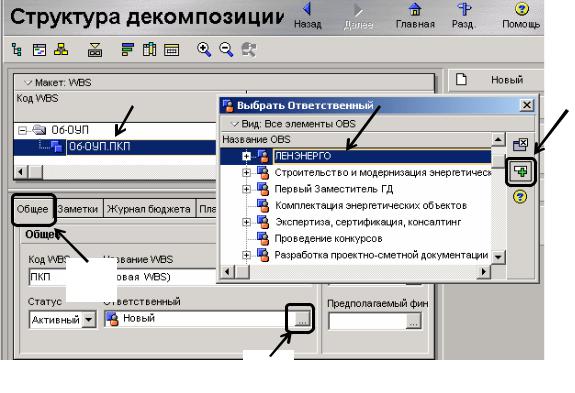
1 |
|
|
|
|
|
4 |
|
||
|
|
5 |
||
|
|
|
|
|
|
|
|
|
|
|
|
|
|
|
2
3
Рис. 6.2-21. Создание уровня декомпозиции работ.
6.2.5. Ввод и корректировка информации по работам проекта
Цель проекта достигается в процессе выполнения работ проекта. Каждая работа располагается на определенном уровне WBS.
Каждая работа имеет свои параметры, определяемые пользователем при их создании.
Работе назначается календарь, по которому она выполняется. По умолчанию назначается календарь проекта, который при необходимости можно изменить.
Тип работы определяет, как будет рассчитываться длительность работы и даты работы. Определяются следующие типы работ:
•Определяемая заданием — используется в том случае, если на работу назначается несколько ресурсов, которые могут работать одновременно. Работа выполняется по календарю работы.
•Определяемая ресурсом — используется в том случае, если на работу назначается несколько ресурсов, которые могут работать независимо друг от друга. Работа выполняется по календарю ресурсов.
•Гамак — агрегированная или суммарная работа, назначается на группу работ и длится, пока они выполняются. Старт гамака определяется как самый ранний из стартов его предшественника, а финиш гамака определяется самым ранним стартом после-
130
дователей. Длительность гамака автоматически определяется после выполнения расчета расписания проекта.
•Веха — используется для обозначения ключевых событий проекта, связанных с достижением основных результатов. Веха имеет нулевую длительность. Для вехи старта определяется только дата старта, для вехи финиша определяется только дата
финиша.
Длительность работы — это количество рабочих периодов (без учета выходных дней и другого нерабочего времени), необходимое для ее выполнения. Обычно выражается в количестве рабочих дней или недель.
Тип процента выполнения — устанавливается исходя из способа, с помощью которого будет вводиться и отслеживаться факт по работе. Определяется три различных типа процента выполнения:
•Процент выполнения по длительности определяет, что процент выполнения по работе будет рассчитываться из фактической и оставшейся длительности (или фактическая и оставшаяся длительности будут рассчитываться из процента выполнения по работе). Необходимо учитывать, что оставшееся количество рассчитывается, как произведение оставшейся длительности и оставшейся интенсивности.
•Процент выполнения по количеству определяет, что процент вы-
полнения по работе будет рассчитываться из фактического и оставшегося количества ресурсов, назначенных на работу. Используется, если выполнение работы легко рассчитать на основе уже затраченных усилий. Необходимо учитывать, что количество по завершении рассчитывается как сумма фактического количества и оставшегося количества.
•Физический процент выполнения показывает, что процент вы-
полнения по работе будет вводиться пользователем вручную, когда возможен контроль выполнения работы на основе экспертной оцен-
ки.
Д1обавление новой работы выполняется в разделе Работы. Для удобства ввода информации целесообразно настроить соответствующий макет, содержащий таблицу работ, линейный график, форму работы. В нем предусмотреть возможность ввода параметров работы, назначение заметок, документов, а также получения итоговых данных.
Для добавления новой работы необходимо выделить уровень WBS, в котором она создается и нажать кнопку Новый на панели команд (рис. 6.2-22). Для созданной работы определить идентификатор
131
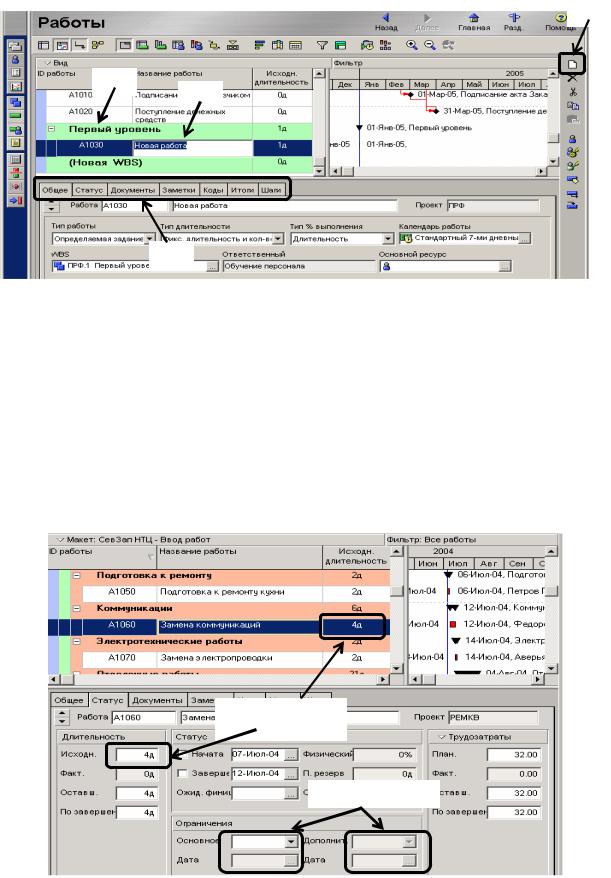
(ID) и название работы. Для каждой работы идентификатор — уникальный в пределах данного проекта.
2
1
3
4
Рис. 6.2-22. Добавление новой работы.
Затем в форме работы определяются необходимые параметры:
•на вкладке Общее — тип работы, тип длительности, тип процента выполнения, календарь работы (по умолчанию определяется календарь проекта);
•на вкладке Статус — исходная длительность работы в поле Исходн. и, при необходимости, ограничения по датам старта или финиша для данной работы (рис. 6.2-23). Исходная длительность может быть задана в колонке Исходная длительность таблицы работ;
Исходная
длительность
Ограничения
Рис. 6.2-23. Определение параметров длительности и ограничений для работы.
132
